Ход работы:
1. Задать лимиты чертежа.
2. Создать слои «Чертеж», «Оси», «Размеры» с соответствующими характеристиками.
3. Правой кнопкой мыши щелкнуть по режиму ПРИВЯЗКА и выбрать команду Настройка. В открывшемся окне установить галочки на следующие привязки:
- Конточка 
- Средина 
- Пересечение 
- Центр 
Остальные привязки можно отключить. Установить галочку в поле Объектная привязка Вкл. Нажать кнопку ОК.
4. Левым щелчком мыши включить режим OPTO (включенный режимотображается вдавленной кнопкой).
5. Перейти на слой «Оси», выбрав его из списка слоев;
6. Выбрать команду Отрезок  . Щелкнуть в любом месте чертежа. Ввести с клавиатуры 60,0 и нажать Enter.
. Щелкнуть в любом месте чертежа. Ввести с клавиатуры 60,0 и нажать Enter.
7. Повторить команду Отрезок  . Щелкнуть по привязке Средина
. Щелкнуть по привязке Средина  на горизонтальной оси. Ввести 0,30 и нажать Enter.
на горизонтальной оси. Ввести 0,30 и нажать Enter.
8. Удлинить вертикальную ось на 30.
9. Выбрать команду Окружность  . Щелкнуть левой кнопкой мыши по привязке в пересечении осей, ввести радиус 25 и нажать Enter.
. Щелкнуть левой кнопкой мыши по привязке в пересечении осей, ввести радиус 25 и нажать Enter.
10. Перейти на слой «Чертеж»;
11. Выбрать команду Окружность  . Щелкнуть левой кнопкой мыши по привязке в пересечении осей, ввести радиус 11 и нажать Enter.
. Щелкнуть левой кнопкой мыши по привязке в пересечении осей, ввести радиус 11 и нажать Enter.
12. Повторить команду Окружность  . Щелкнуть левой кнопкой мыши по привязке в пересечение осей. Щелкнуть правой кнопкой мыши в любом месте чертежа и выбрать из меню команду Диаметр. Теперь в командной строке будет запрос о диаметре окружности. Ввести 38 и нажать Enter.
. Щелкнуть левой кнопкой мыши по привязке в пересечение осей. Щелкнуть правой кнопкой мыши в любом месте чертежа и выбрать из меню команду Диаметр. Теперь в командной строке будет запрос о диаметре окружности. Ввести 38 и нажать Enter.
13. Повторить команду Окружность  . Щелкнуть левой кнопкой мыши по привязке в пересечение осей. Щелкнуть правой кнопкой мыши в любом месте чертежа и выбрать из меню команду Диаметр. Теперь в командной строке будет запрос о диаметре окружности. Ввести 54 и нажать Enter.
. Щелкнуть левой кнопкой мыши по привязке в пересечение осей. Щелкнуть правой кнопкой мыши в любом месте чертежа и выбрать из меню команду Диаметр. Теперь в командной строке будет запрос о диаметре окружности. Ввести 54 и нажать Enter.
14. Повторить команду Окружность  . Щелкнуть левой кнопкой мыши по привязке в точке 1 (рисунок 34). Ввести радиус 4 и нажать Enter.
. Щелкнуть левой кнопкой мыши по привязке в точке 1 (рисунок 34). Ввести радиус 4 и нажать Enter.
 |

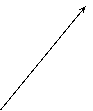

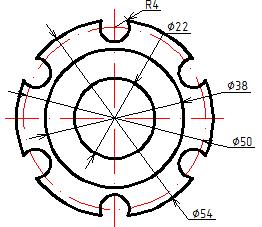
Рисунок 34 – Круговой массив
15. Выбрать команду Массив  на панели инструментов Редактировать.
на панели инструментов Редактировать.
16. В диалоговом окне Массив:
- выбрать тип массива Круговой массив;
- щелкнуть по кнопке Центральная точка и щелчком мыши указать пересечение осей на чертеже (точка 2, рисунок 34);
- щелкнуть по кнопке Выбор объектов, выделить окружность с радиусом 4 на чертеже и нажать Enter;
- в поле Общее количество элементов ввести 6;
- в поле Угол заполнения ввести 360;
- нажать кнопку ОК.
17. Выбрать команду Обрезать  . Выделить окружность с диаметром 54 и все 6 окружностей, полученных в круговом массиве. Нажать Enter.
. Выделить окружность с диаметром 54 и все 6 окружностей, полученных в круговом массиве. Нажать Enter.
18. Щелкать по лишним частям окружности для получения готовой формы детали. Для завершения команды нажать Enter.
19. Нанести размеры.
 2018-03-09
2018-03-09 667
667








